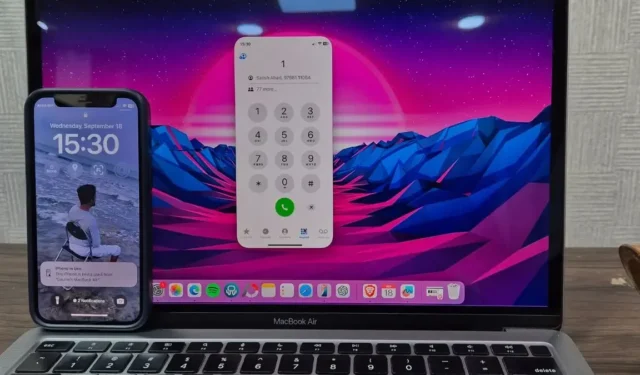
macOS Sequoia 已正式推出,帶來了許多令人興奮的增強功能。該更新包括整個作業系統的眾多改進和一系列隱藏選項。在這裡,我將重點介紹 6 個對日常使用有益的關鍵功能。這就是為什麼您應該在 macOS Sequoia 可用後立即更新到它。
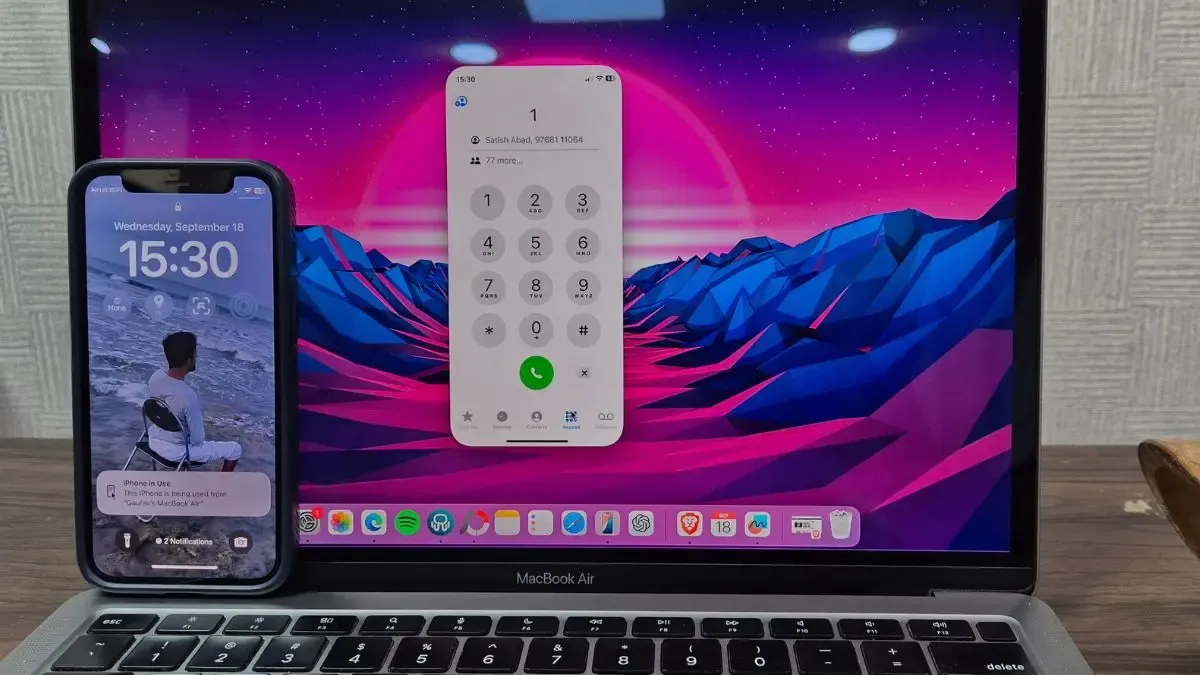
1. 新的連續性功能
iPhone 鏡像現已成為現實。這項創新功能需要您將 MacBook 更新到 macOS Sequoia,將 iPhone 更新到 iOS 18。
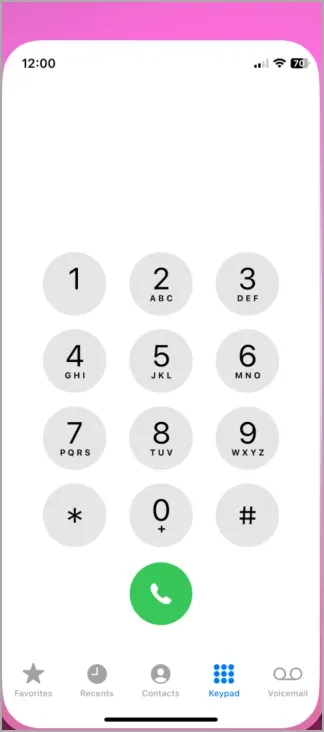
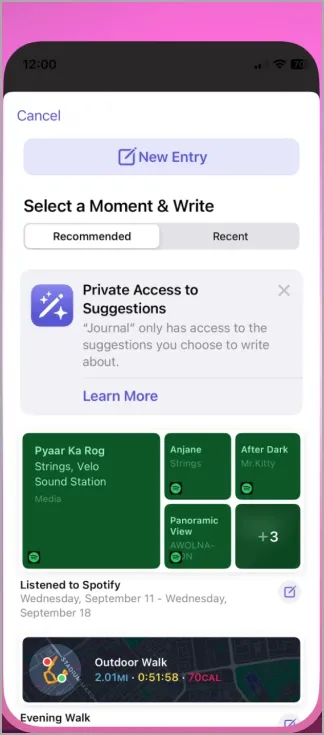
透過 iPhone 鏡像,您可以:
- 控制電話、iMessage、串流媒體服務和遊戲等應用程式。
- 輕鬆瀏覽螢幕。
- 使用兩指手勢垂直和水平滾動。
- 點擊螢幕底部的 關閉活動應用程式。
- 在 iPhone 和 Mac 之間拖放檔案。
- 在圖庫應用程式中捏合即可放大影像。
- 捲動您的社群媒體動態。
- 直接從 Mac 的通知中心檢查所有 iPhone 通知並與之互動。
- 鏡像時將 iPhone 保持在待機模式,以便通知在鎖定畫面上仍可見。
- 利用抖動模式新增或刪除應用程式和小工具來組織您的主畫面。
但是,請注意:
- 您無法使用 Mac 遠端控制 iPhone 的鏡頭,這可能是為了防止隱私問題。
2. Apple 對智能的定義
毫不奇怪,Apple 最近的主題演講強調了人工智慧及其對運行 macOS Sequoia 的 MacBook 的變革潛力。值得注意的是,只有部分 MacBook 會支援這些高級 AI 功能,因此請確保您的 MacBook 出現在清單中。以下是您可以期待的一瞥:
- 圖像遊樂場– 使用文字提示產生圖像、利用各種模板、創建角色並使用新元素增強現有照片。
- Genmoji – 透過提示製作新的原創表情符號。
- 寫作工具-修改、總結、設計風格和校對現有文本。您也可以使用 ChatGPT 創建原創內容。
- Siri – Apple 的虛擬助理現在改進了上下文理解、應用內操作功能和 ChatGPT 整合。
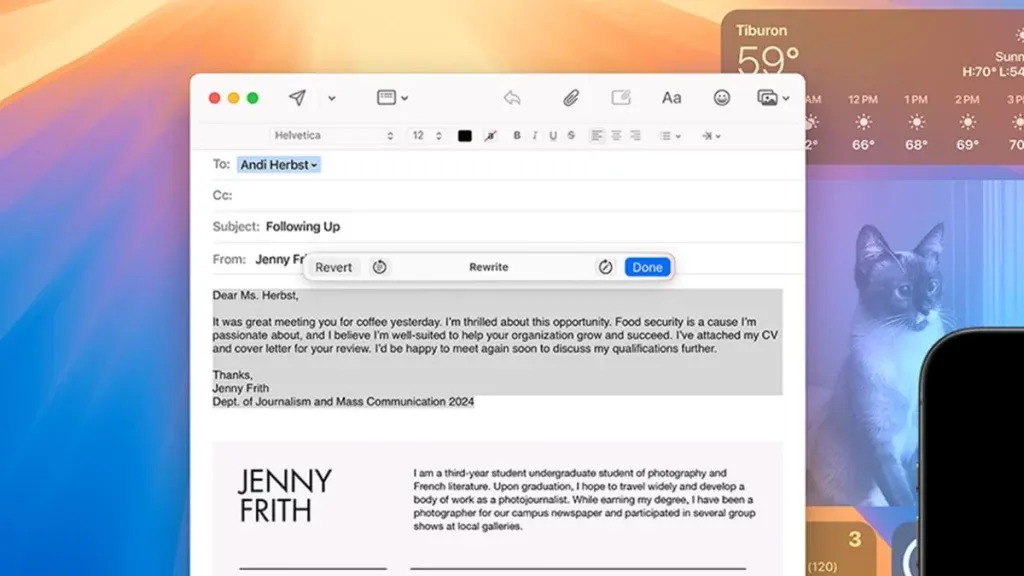
如果您深深沉浸在 Apple 生態系統中,訂閱 ChatGPT Plus 可能值得考慮。
3.更好的窗戶磁磚
作為一個經常使用視窗平舖的人,即使在我的 13 吋 MacBook Air 上,我發現它對於在為我們尊貴的讀者起草文章時處理多任務非常有幫助。
macOS Sequoia 增強了視窗平鋪功能,可讓您透過將視窗拖曳到螢幕邊緣來自動調整視窗大小。除非您使用 Raycast,否則將引入新的鍵盤快捷鍵,有時會破壞這些快捷鍵。新的鍵盤快速鍵可讓您在拖曳時按住 Option 鍵以查看可用的平鋪選項。
現在對多個顯示器的支援意味著您可以在兩個或更多螢幕上有效地使用視窗平鋪。
4. Safari 進入薩諾斯模式 – Snap Away
Safari 擁有一項獨特的功能,可以與 Thanos 的 snap 相媲美。 Safari 意識到許多頁面都充斥著過多的廣告和無關元素,現在可以讓您快速消除這些幹擾。
啟動分心控制功能,只需點擊一下,您就可以刪除頁面上任何不需要的圖像、影片或內容。
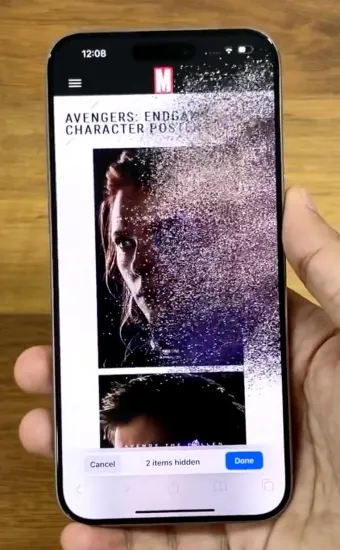
此外,Safari 還引入了 macOS Sequoia 的其他幾個功能:
- 亮點 – 網頁、音樂、影片和位置的關鍵資訊。
- 觀看影片時調暗背景以盡量減少干擾。
5. RCS – 你有安卓朋友嗎?
為了解決持續存在的藍色與綠色泡沫爭議,Google推出了 RCS(豐富通訊服務)。蘋果的回應是將 RCS 整合到其訊息應用程式中,允許用戶在 Android 和 iOS 裝置之間無縫發送和接收富媒體文件,例如圖像和影片。
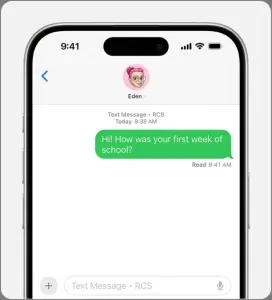
值得注意的功能還包括表情符號反應、安排稍後發送訊息的能力、新的文字格式選項,如粗體、斜體、底線和各種字體修改。
6. Freeform-自由設計和繪製任何東西
Freeform 已應用於 iPhone,但其設計目的是在 MacBook 或 iPad 等較大螢幕上特別有用。這款新應用程式在相容的 MacBook 上預先安裝了 macOS Sequoia。
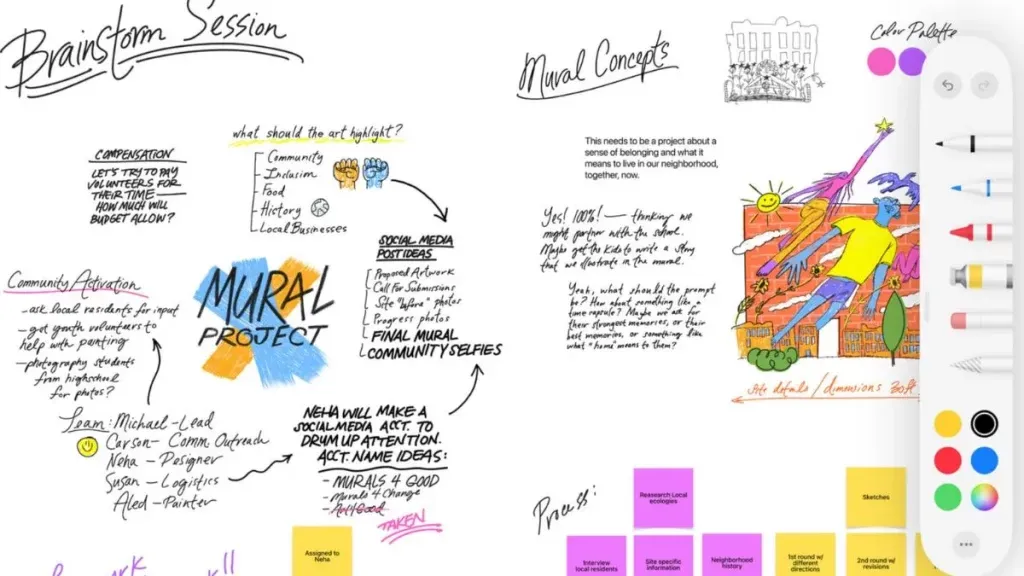
Freeform 為您提供了一塊空白畫布,讓您可以透過草圖、繪圖和各種媒體格式(包括文字、音訊、視訊和圖像)來釋放您的創造力並組織您的想法。例如情緒板或可視化板。
有一些模板或範例可供選擇將是有益的。
為什麼不是 macOS Sequoia?
您可能想知道為什麼要升級,答案很明確:有無數理由擁抱代號為 Sequoia 的 macOS 15。憑藉 Apple Intelligence、增強的筆記和提醒應用程式、改進的照片應用程式等功能,優勢非常多。
另外,我們目前所知道的只是冰山一角。大型科技公司通常包含許多用戶逐漸發現的較小但有影響力的功能和設定。隨著 macOS Sequoia 的不斷推出,更多用戶將分享他們的新功能,您一定不想錯過。




發佈留言